„Mac OS X Lion“: Kaip užšifruoti išorinius diskus
Duomenų atsarginių kopijų kūrimas yra vienas iš svarbiausių žingsnių užtikrinant duomenų saugumą. Dar geriau pridėti šifravimą prie atsarginių kopijų. Štai kaip užšifruoti išorinius diskus „Mac OS X Lion“.
Šis procesas leidžia užšifruoti USB išorinius standiuosius diskus, „flash drives“ ir SD korteles. „OS X Lion“ naudoja „Filevault2“ su XTS - AES 128 bitų šifravimu, kad jūsų atsarginės kopijos būtų saugios.
Prijunkite išorinį diską, kurį norite užšifruoti, savo „Mac“. Tada spustelėkite Eiti >> Komunalinės paslaugos iš įrankių juostos.

Tada du kartus spustelėkite Disk Utility.
![„sshot-2012-01-04- [22-04–44] „sshot-2012-01-04- [22-04–44]](/images/howto/mac-os-x-lion-how-to-encrypt-external-drives_2.png)
Kai paleisite „Disk Utility“, raskite išorinįvažiuok kairėje ir paryškink. Čia užšifruoju 16 GB „flash drive“. Jei norite pridėti šifravimą, turėsite suformatuoti diską. Taigi įsitikinkite, kad visų duomenų, kurių jums reikia, atsarginės kopijos.
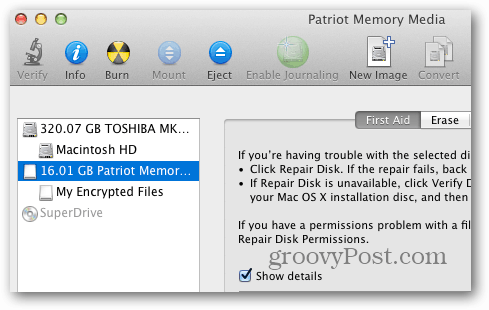
Disko įrankyje spustelėkite skirtuką Trinti. Tada pasirinkite šifravimo formatą, kurį norite naudoti. Norėdami gauti geriausius rezultatus, naudokite „Mac OS Extended“ („Journaled“, „Encrypted“).
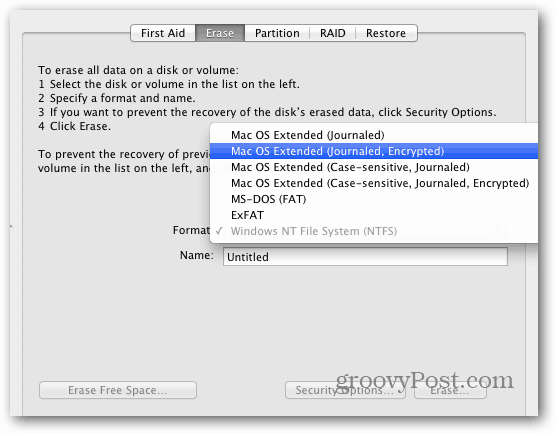
Įveskite įsimenamą savo disko vardą. Tada spustelėkite mygtuką Trinti.
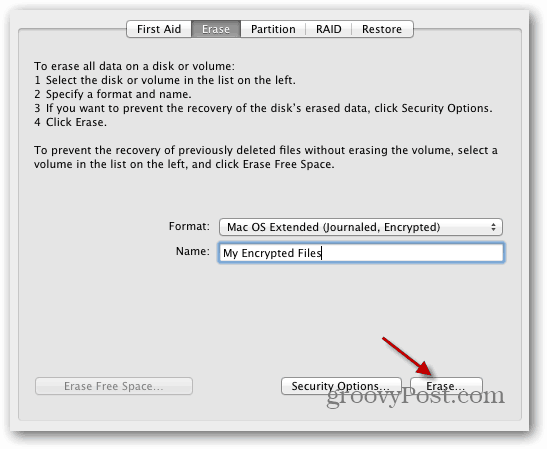
Tada būsite paraginti įvesti saugų slaptažodįdu kartus pradėti šifravimo procesą. Naudokite tvirtą slaptažodį, kuriame yra daug didžiausiųjų ir mažųjų raidžių, skaičių ir simbolių. Kuo stipresnis slaptažodis, tuo geriau! Disk Utility rodo slaptažodžio stiprumo matuoklį, kai įvedate slaptažodį.
Jei norite, įveskite savo slaptažodžio užuominą - bet jo nereikia. Spustelėkite mygtuką Trinti.
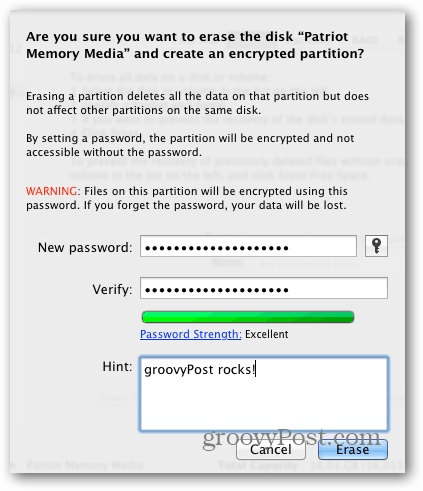
„Disk Utility“ formatuoja ir užšifruoja diską. Apatiniame dešiniajame naudingumo lango kampe matysite eigos juostą.
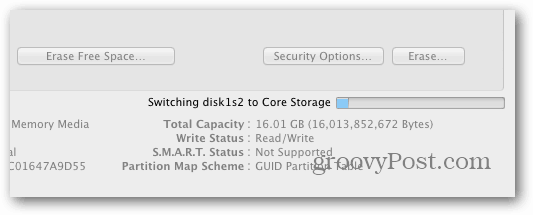
Jūs visi pasiruošę. Į užšifruotą diską pridėkite savo slaptus pasaulio dominavimo failus.
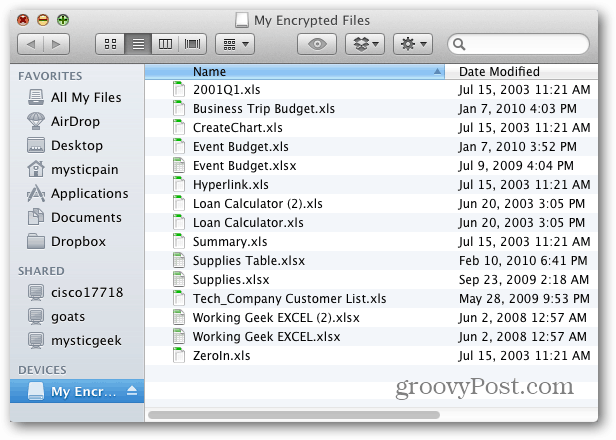
Tada saugiai išmeskite.
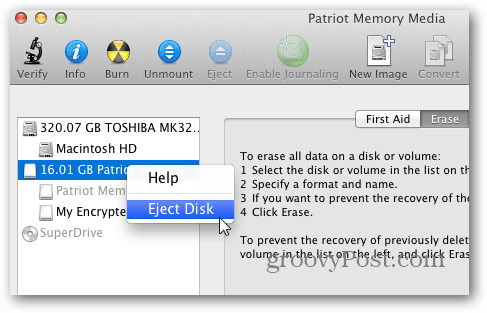
Kai kitą kartą prijungsite savo diską prie „Mac“,jūsų paprašys įvesti slaptažodį, kurį sukūrėte šifruotam tūriui. Nepatariu įjungti parinkties atsiminti slaptažodį raktų pakabuku - ypač bendrame kompiuteryje.
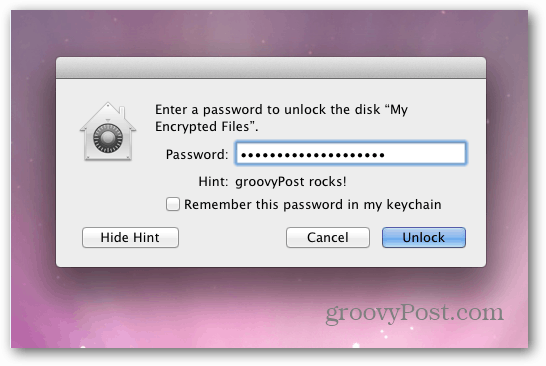
Įvedę slaptažodį spustelėkite Atrakinti. Dabar galite pasiekti failus užšifruotame diske.
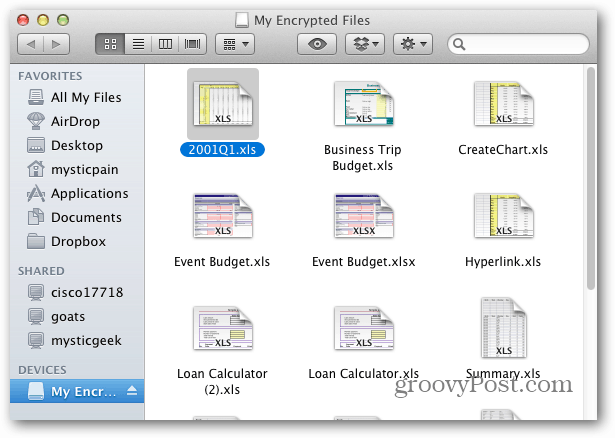
Atminkite, kad šifravimo protokolas busdirbti tik „Mac“. Galite naudoti disko naudingumą, kad suformatuotumėte išorinį diską į (MS-DOS) FAT, tačiau jis nebus užšifruotas. Puiki programa šifruoti diską, todėl ji veikia su „Windows“, „Mac“ ir „Linux“, išbandykite „TruCrypt“.
Kol esate prie jo, būtinai užšifruokite ir „iPhone“, „iPad“ ar „iPod touch“ atsargines kopijas.










Palikite komentarą